1.Linux下基本指令
1.ls指令
语法: ls [选项][目录或文件]
功能: 对于目录,该命令列出该目录下的所有子目录与文件。对于文件,将列出文件名以及其他信息。
常用选项:
- -a 列出目录下的所有文件,包括以 . 开头的隐含文件。
- -l 列出文件的详细信息。
2.pwd命令
语法: pwd
功能: 显示用户当前所在的目录
3.cd指令
语法: cd 目录名
功能: 改变工作目录。将当前工作目录改变到指定的目录下。
举例:
cd… :返回上级目录
cd /home/Oats/test/ :绝对路径
cd …/day2/ :相对路径
cd ~:进入用户家目
cd -:返回最近访问目录
4.touch指令
语法: touch [选项]… 文件…
功能: touch命令参数可更改文档或目录的日期时间,包括存取时间和更改时间,或者新建一个不存在的文件。
5.mkdir指令
语法: mkdir [选项] dirname…
功能: 在当前目录下创建一个名为 “dirname”的目录
常用选项:
-p, --parents 可以是一个路径名称。此时若路径中的某些目录尚不存在,加上此选项后,系统将自动建立好那些尚不存在的目录,即一次可以建立多个目录
举例:
mkdir -p test/test1 :递归建立多个目录
6.rmdir指令 && rm指令
rmdir是一个与mkdir相对应的命令.mkdir是建立目录.而rmdir是删除命令.
语法: rmdir [-p][dirName]
适用对象: 具有当前目录操作权限的所有使用者
功能: 删除空目录
常用选项:
-p 当子目录被删除后如果父目录也变成空目录的话,就连带父目录一起删除
rm命令可以同时删除文件或目录
语法: rm [-f-i-r-v][dirName/dir]
适用对象: 所有使用者
功能: 删除文件或目录
常用选项
-f 即使文件属性为只读(即为保护),亦直接删除
-i 删除前逐一询问确认
-r 删除目录及其下所有文件
7.man指令
Linux的命令有很多参数,我们不可能全记住,我们可以通过查看联机手册获取帮助。访问Linux手册页的命令是man
语法: man [选项] 命令
常见选项
-a 将所有章节的都显示出来,比如 man printf 它缺省从第一章开始搜索,知道就停止,用a选项,当按下q退出,他会继续往后面搜索,直到所有章节都搜索完毕。
解释一下,面手册分为8章
1 是普通的命令
2 是系统调用,如open,write之类的(通过这个,至少可以很方便的查到调用这个函数,需要加什么头文件)
3 是库函数,如printf,fread4是特殊文件,也就是/dev下的各种设备文件
5 是指文件的格式,比如passwd, 就会说明这个文件中各个字段的含义
6 是给游戏留的,由各个游戏自己定义
7 是附件还有一些变量,比如向environ这种全局变量在这里就有说明
8 是系统管理用的命令,这些命令只能由root使用,如ifconfig
8.cp指令
语法: cp [选项] 源文件或目录 目标文件或目录
功能: 复制文件或目录
说明: cp指令用于复制文件或目录,如同时指定两个以上的文件或目录,且最后的目的地是一个已经存在的目录,则它会把前面指定的所有文件或目录复制到此目录中.若同时指定多个文件或目录,而最后的目的地并非一个已存在的目录,则会出现错误信息
常见选项:
-f 或 --force 强行复制文件或目录, 不论目的文件或目录是否已经存在
-r递归处理,将指定目录下的文件与子目录一并处理。若源文件或目录的形态,不属于目录或符号链接,则一律视为普通文件处理
9.mv指令
mv命令是move的缩写,可以用来移动文件或者将文件改(move (rename) files),是Linux系统下常用的命令,经常用来备份文件或者目录。
语法: mv [选项] 源文件或目录 目标文件或目录
功能:
1.视mv命令中第二个参数类型的不同(是目标文件还是目录),mv命令将文件重命名或将其移至一个新的目录中
2.当第二个参数类型是文件时,mv命令完成文件重命名,此时,源文件也能有一个(也可以时源目录名),它所给的源文件或目录重命名为给定的目标文件名
3.当第二个参数是已存在的目录名称时,源文件或目录参数可以有多个,mv命令将各参数指定的源文件均移至目标目录中.
10.cat
语法: cat [选项][文件]
功能: 查看目标文件的内容
常用选项:
-b 对非空输出行编号
-n 对输出的所有行编号
-s 不输出多行空行
11.more指令
语法: more [选项][文件]
功能: more命令,功能类似 cat
常用选项:
-n 对输出的所有行编号
q 退出more
12.less指令
- less 工具也是对文件或其它输出进行分页显示的工具,应该说是linux正统查看文件内容的工具,功能极其强大。
- less 的用法比起 more 更加的有弹性。在 more 的时候,我们并没有办法向前面翻, 只能往后面看
- 但若使用了 less 时,就可以使用 [pageup][pagedown] 等按键的功能来往前往后翻看文件,更容易用来查看一个文件的内容!
- 除此之外,在 less 里头可以拥有更多的搜索功能,不止可以向下搜,也可以向上搜。
语法: less [参数] 文件
功能:
less与more类似,但使用less可以随意浏览文件,而more仅能向前移动,却不能向后移动,而且less在查看之前不会加载整个文件.
选项:
- -i 忽略搜索时的大小写
- -N 显示每行的行号
- /字符串: 向下搜索"字符串"的功能
- ?字符串: 向上搜索"字符串"的功能
- n: 重复前一个搜索(与/或?有关)
- N:反复重复前一个搜索(与/或?有关)
q:quit
13.head指令
语法: head [参数]… [文件]…
功能:
head 用来显示档案的开头至标准输出中,默认head命令打印其相应文件的开头10行。
选项:
- -n<行数>显示的行数
14.tail指令
语法: tail[必要参数][选择参数][文件]
功能: 用于显示指定文件末尾内容,不指定文件时,作为输入信息进行处理。常用查看日志文件。
选项:
- -n<行数>显示行数
15.时间相关的指令
date显示
date指定格式显示时间:date+%Y:%m:%d
date用法:date[OPTION]…[+FORMAT]
**1.在显示方面,使用者可以设定欲显示的格式,格式设定为一个加号后接数个标记,其中常用的标记列表如下 **
- %H:小时
- %M:分钟
- %S:秒
- %X:相当于%H:%M:%S
- %d:日
- %m:月份
- %Y:完整年份
- %F:相当于%Y-%m-%d
2.时间戳
时间->时间戳:date+%s
时间戳->时间:date-d@1508749502
16.Cal指令
cal命令可以用来显示公历(阳历)日历。公历是现在国际通用的历法,又称格列历,通称阳历。“阳历”又名“太阳历”,系以地球绕行太阳一周为一年,为西方各国所通用,故又名“西历”。
命令格式: cal [参数][月份][年份]
功能: 用于查看日历等时间信息,如只有一个参数,则表示年份(1-9999),如有两个参数,则表示月份和年份
常用选项:
- -3 显示系统前一个月,当前月,下一个月的月历
- -j 显示在当年中的第几天(一年日期按天算,从1月1号算起,默认显示当前月在一年中的天数)
- -y 显示当前年份的日历
17.find指令
语法: find pathname -options
功能: 用于在文件树种查找文件,并作出相应的处理(可能访问磁盘)
常用选项:
- -name 按照文件名查找文件
18.grep指令
语法: grep [选项] 搜寻字符串 文件
功能: 在文件中搜索字符串,将找到的行打印出来
常用选项:
- -i: 忽略大小写的不同
- -n: 顺便输出行号
- -v: 反向选择
19.zip/unzip指令
语法: zip 压缩文件.zip 目录或文件
功能: 将目录或文件压缩成zip格式
常用选项:
- -r 递 归处理,将指定目录下的所有文件和子目录一并处理
20.tar指令
tar [-cxtzjvf] 文件与目录 …参数:
- -c:建立一个压缩文件的参数指令
- -x:解开一个压缩文件的参数指令
- -t:查看tarfile里面的文件
- -z:是否用gzip压缩
- -j:是否用bzip2压缩
- -v:压缩的过程显示文件
- -f:使用档名,请注意,在f之后要立即接档名,不要再加参数
- -C:解压到指定目录
21.uname
语法: uname [选项]
功能: uname用来获取电脑和操作系统的相关信息。
补充说明: uname可显示linux主机所用的操作系统的版本、硬件的名称等基本信息。
常用选项:
- -a或–all 详细输出所有信息,依次为内核名称,主机名,内核版本号,内核版本,硬件名,处理器类
型,硬件平台类型,操作系统名称
22.重要的几个热键[Tab],[ctrl]-c, [ctrl]-d
- [Tab]按键—具有『命令补全』和『档案补齐』的功能
- [Ctrl]-c按键—让当前的程序『停掉』
- [Ctrl]-d按键—通常代表着:『键盘输入结束(End Of File, EOF 戒 End OfInput)』的意思;
23.关机
语法:shutdown [选项]
常见选项
-h : 将系统的服务停掉后,立即关机。
-r : 在将系统的服务停掉之后就重新启动
-t sec : -t 后面加秒数,亦即『过几秒后关机』的意思
2.Linux权限的概念
Linux下有两种用户:超级用户(root),普通用户
- 超级用户:可以在Linux系统下做任何事情,不受限制
- 普通用户:在Linux下做有限的事情
- 超级用户的命令提示符是"#“,普通用户的命令提示符是”$"
命令:su[用户名]
功能:切换用户
3.Linux权限管理
1.文件访问者的分类(人)
- 文件和文件目录所有者:u—User
- 文件和文件目录的所有者所在的组的用户:g—Group
- 其他用户:o—Other
2.文件类型和访问权限(事物属性)
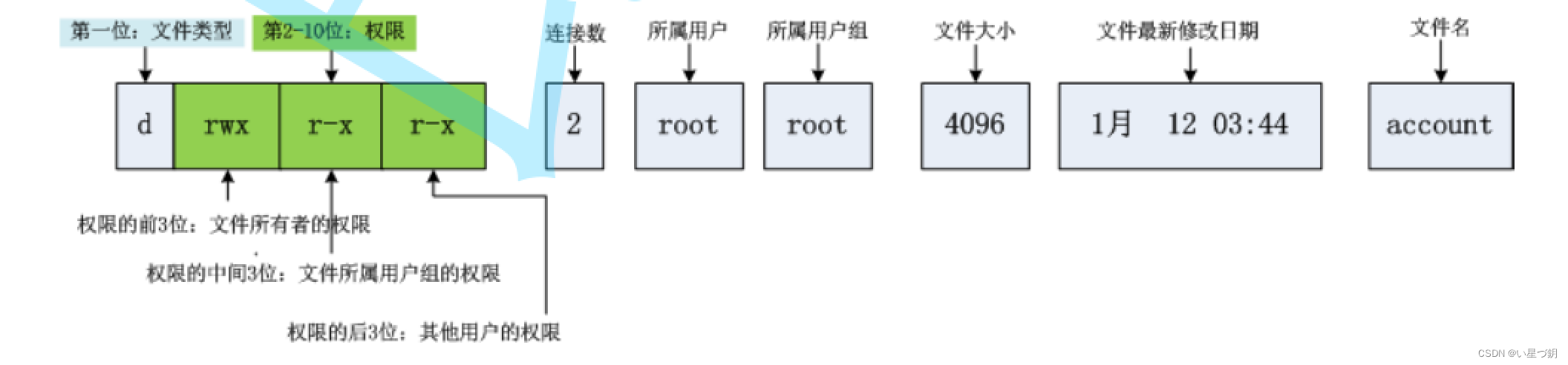
a)文件类型
d:文件夹
-:普通文件
l:软链接(类似于windows的快捷方式)
b:块设备文件(例如硬盘,光盘)
p:管道文件
c:字符设备文件(例如屏幕等串口设备)
s:套接口文件
b)基本权限
- 读(r/4):Read对文件而言,具有读取文件内容的权限;对目录来说,具有浏览该目录信息的权限
- 写(w/2):Write对文件而言,具有修改文件内容的权限;对目录来说具有删除移动目录内文件的权限
- 执行(x/1):execute对文件而言,具有执行文件的权限;对目录而言,具有进入目录的权限
- "-"表示不具有该项权限
4.文件权限访问权限的相关设置方法
a)chmod
功能: 设置文件的访问权限
格式: chmod [参数] 权限 文件名
1.用户表示符+/-=权限字符
- +:向权限范围增加权限代号所表示的权限
- -:向权限范围取消权限代号所表示的权限
- =:向权限范围赋予权限代号所表示的权限
- 用户符号:
- u:拥有者
- g:拥有者同组
- o:其他用户
- a:所有用户
实例:
chmod u+x /home/abc.txt
chmod o-x /home/abc.txt
chmod a=x /home/abc.txt
2.三位8进制数字
实例:
chmod 664 /home/abc.txt
chmod 640 /home/abc.txt
b)chown
功能: 修改文件的拥有者
格式: chown [参数] 用户名 文件名
实例:
chown user1 f1
chown -R user1 filegroup
c)chgrp
功能: 修改文件或目录的所属组
格式: chgrp[参数]用户组名 文件名
常用选项: -R递归修改文件或目录的所属组
实例:
chgrp user /abc/f2
d)umask
功能:
查看或修改文件掩码
新建文件夹默认权限=0666
新建目录默认权限=0777
但实际上你所创建的文件和目录,看到的权限往往不是上面这个值。原因就是创建文件或目录的时候还要受到umask的影响。假设默认权限是mask,则实际创建的出来的文件权限是: mask & ~umask
格式: umask 权限值
说明: 将现有的存取权限减去权限掩码后,即可产生建立文件时预设权限。超级用户默认掩码值为0022,普通用户默认为0002。
4.file指令
功能说明: 辨别文件类型
语法: file[选项] 文件或目录
常用选项:
- -c详细显示指令执行过程,便于排错或分析程序执行的情况
- -z尝试去解读压缩文件的内容
5.粘滞位
当一个目录被设置位"粘滞位"(用chmod+t),则该目录下的文件只能由
一、超级管理员删除
二、该目录的所有者删除
三、该文件的所有者删除
6.关于权限的总结
- 目录的可执行权限是表示你可否在目录下执行命令
- 如果目录没有-x权限,则无法对目录执行任何命令,甚至无法cd进入目录,即使目录仍然具有-r权限
而如果目录具有-x权限,但没有-r权限,则用户可以执行命令,可以cd进入目录,但由于没有目录的读权限,所有在目录下,即使执行ls命令,但仍然没有权限读出目录下的文档























 364
364











 被折叠的 条评论
为什么被折叠?
被折叠的 条评论
为什么被折叠?








